- À partir de la version 92 de Edge, tu as la possibilité de contrôler le fonctionnement de la lecture automatique des vidéos.
- Les vidéos en lecture automatique peuvent être très ennuyeuses, pour de nombreuses raisons.
- Le blocage total du jeu automatique est possible, mais tu dois creuser profondément dans les paramètres expérimentaux de Edge's Flags.
Le paramètre permettant de contrôler la lecture automatique des vidéos dans Edge se trouve dans Paramètres > Cookies et autorisations du site > Media autoplay.
Je me souviens du moment où Facebook a introduit la lecture automatique pour les vidéos dans son application mobile. Je n'ai pas trouvé assez vite le paramètre permettant de désactiver ce comportement. Certaines personnes aiment probablement les vidéos en lecture automatique, mais pour la plupart, c'est très ennuyeux.
Le navigateur Microsoft Edge dispose désormais d'un paramètre qui permet d'atténuer ce problème. J'utilise Edge depuis un certain temps maintenant et je dois dire qu'à bien des égards, il est plus tourné vers l'avenir que le navigateur Chrome de Google. Bien sûr, il sert toujours les intérêts de Microsoft, mais c'est aussi le cas de Chrome pour Google.
Mais je m'éloigne du sujet. Voici ce que tu dois faire :
SOMMAIRE
Configurer la lecture automatique pour l'audio et la vidéo dans Edge
- Ouvre le menu à trois points.
2. Sélectionne Paramètres.
3. Va sur Cookies et autorisations du site.
4. Fais défiler jusqu'à Media autoplay.
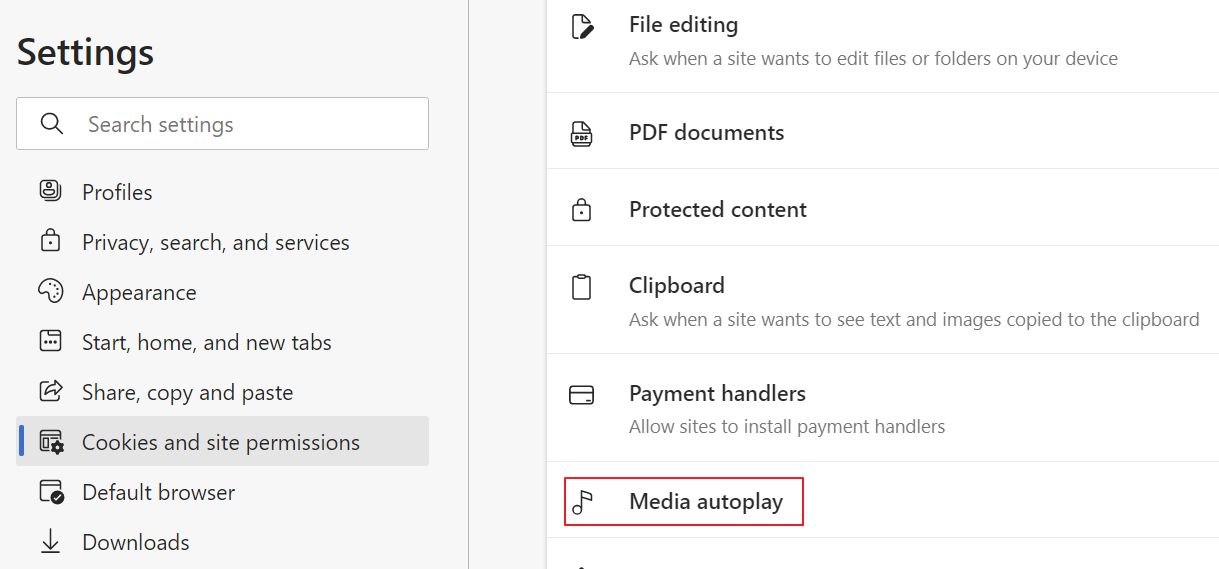
5. Régler Contrôle la lecture automatique de l'audio et de la vidéo sur les sites à Limite.
Cela prend en compte la façon dont tu as interagi avec cette page dans le passé. Il se peut donc qu'elle continue à diffuser automatiquement des vidéos pour toi.
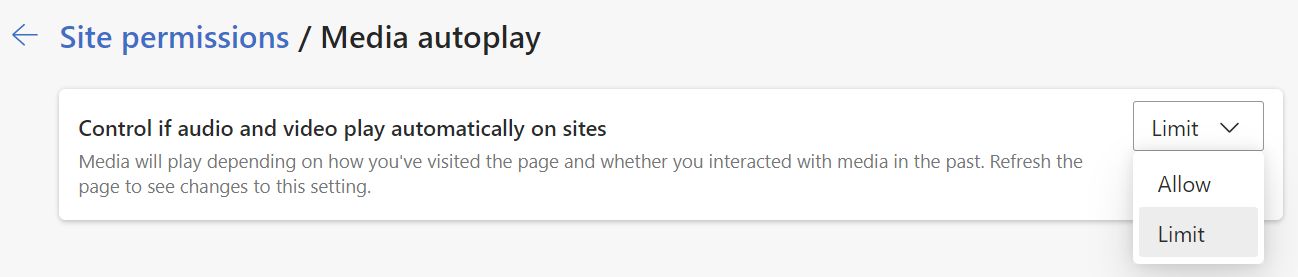
Pour limiter complètement la lecture automatique, il y a un drapeau Edge que tu dois activer :
Bloquer AutoPlay avec des drapeaux de bord
1. Ouvre un nouvel onglet et va sur edge://flags.
2. Cherche Afficher l'option de bloc dans autoplay paramètres.
3. Régle-toi sur Activer et redémarre Edge.

4. Tu dois retourner au premier menu de réglages et sélectionner Bloc, un nouveau paramètre qui apparaît une fois que tu as mis en place le drapeau correct.
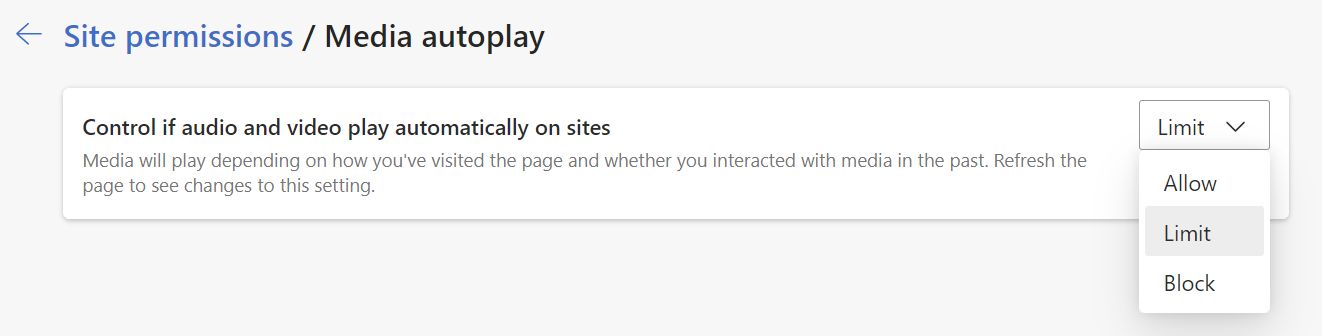
L'autoplay devrait être bloqué par défaut maintenant sur tous les sites web. Ce drapeau peut changer à l'avenir, alors reviens car je mettrai cet article à jour.
Testé sur Edge version 92.0.902.55







